Šajā pamācībā es parādīšu, kā var izveidot lappušu vai stūra efektu. Tas nav tik grūti.
Solis 1
Pirmkārt, es izveidošu jaunu failu un vilkšu taisnstūri uz tā. Tas ir pamats.
Tālāk es iekopēju šo veidni šeit, lai mums būtu redzams un mēs to varētu nedaudz izgūt. Šis stūris tiks pārlauzts.
.webp?tutkfid=87606)
Solis 2
Tad es uzzīmēju palīglīniju ar kontūru citā krāsā …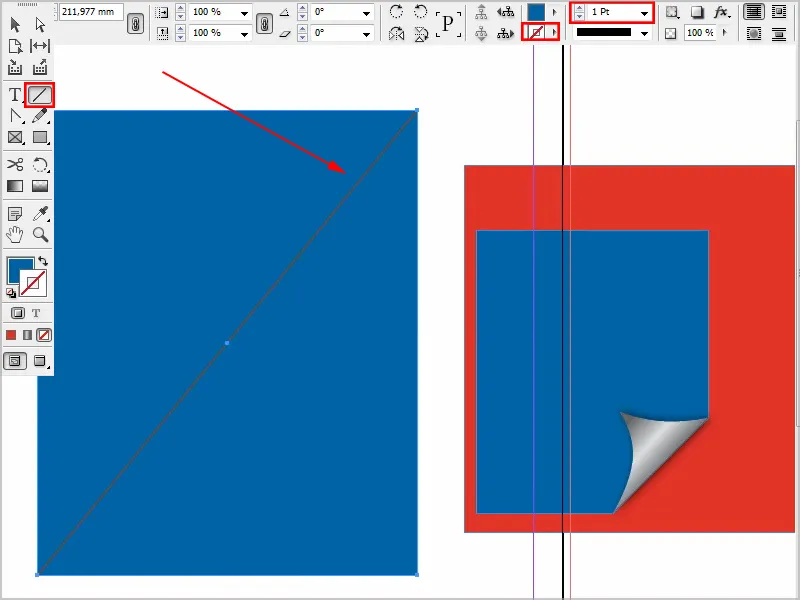
Solis 3
Ar punkta pievienošanas-rīku izveidoju divus jaunus punktus.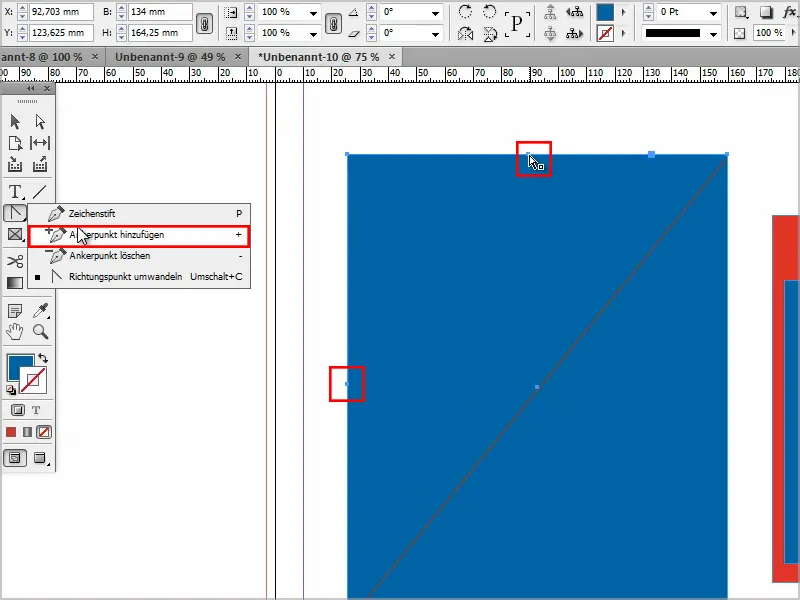
Solis 4
Pēc tam es ņemu tiešas izvēles rīku un aktivizēju punktu, turēdams nospiestu Shift-tālruņa pogu.
Tā es varu vilkt šos punktus.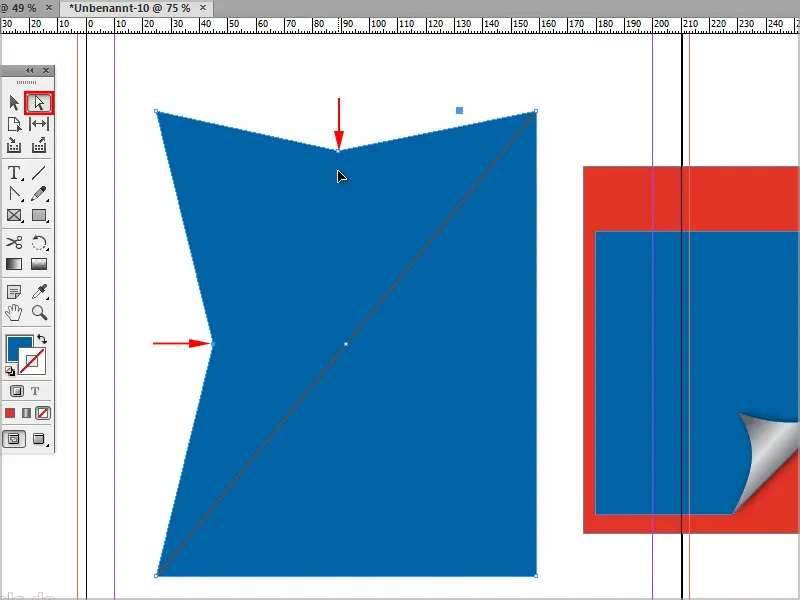
Solis 5
Lai padarītu to apaļāku, es ņemu virziena punkta pārveidošanas-rīku.
Es nospiežu uz punkta, turēdams nospiestu Shift-tālruņa pogu, un varu to vilkt, līdz tas ir skaisti apaļš.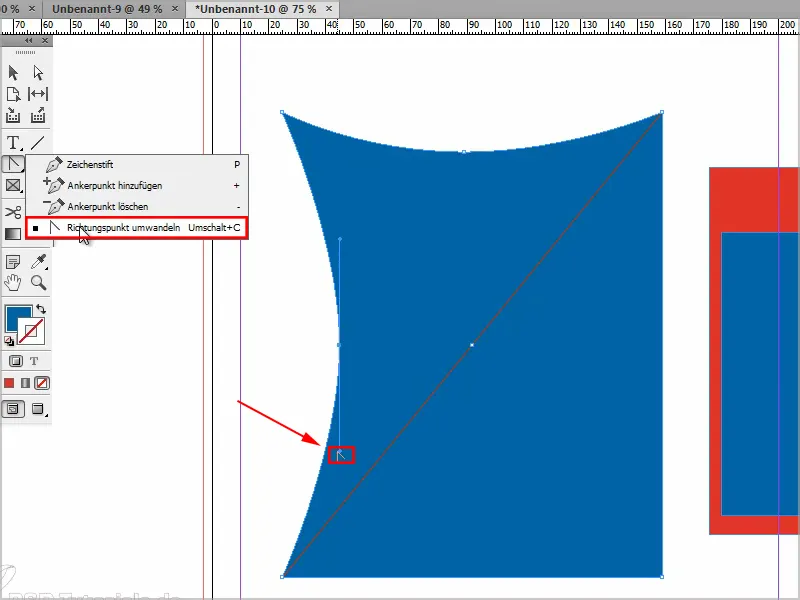
Solis 6
Tagad man jānodrošina, ka šis apgabals apakšējā labajā pusē pazūd. Ir vairākas iespējas, bet visvieglāk man būs vilkt nost stūra punktu uz vidu …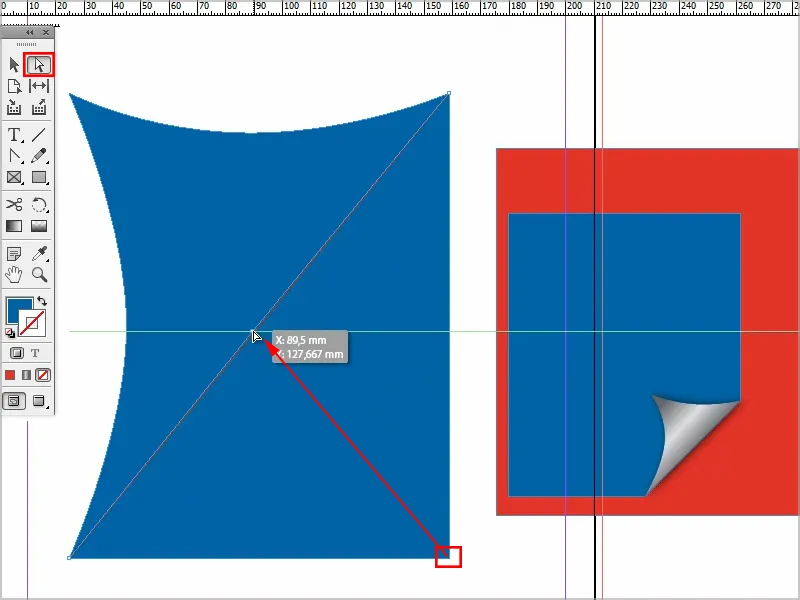
… un tad tas jau izskatās pēc kaut kā.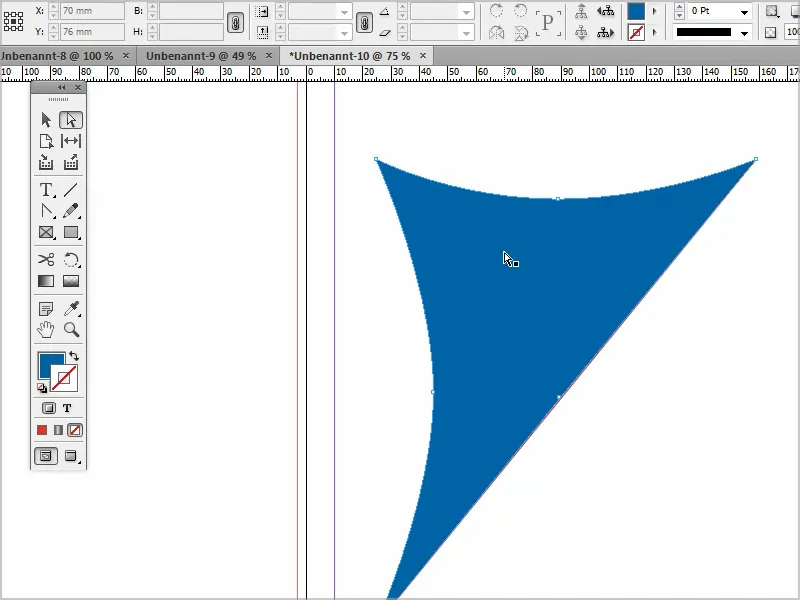
Solis 7
Es jebkurā laikā varu noklikšķināt uz punktiem un pārvietot tos, kā es vēlos. Es dzēšu palīglīniju, jo mums tā vairs nav vajadzīga.
Tagad es varu atkal izveidot jaunu objektu un to pārvietot uz Kārtot>Aizmugurē.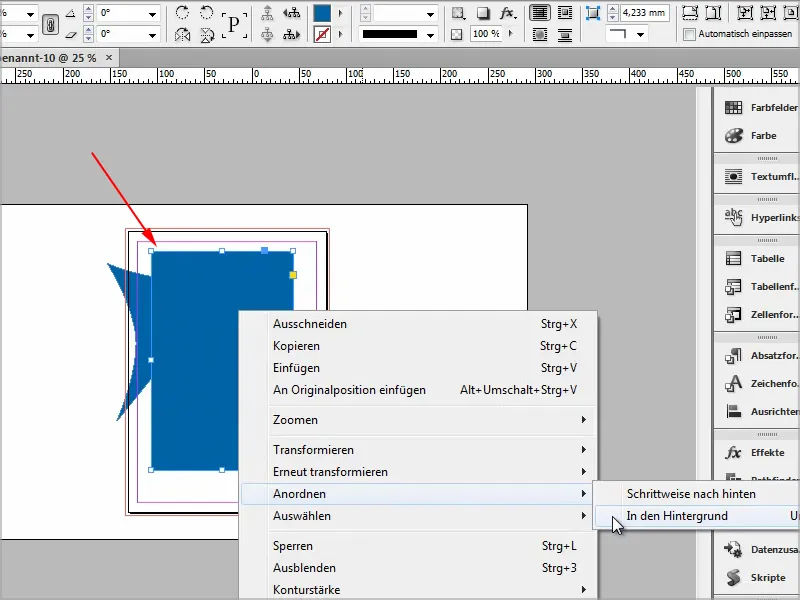
Solis 8
Un tagad es lieku pārejas efektu. Es doduies uz krāsu laukiem un izveidoju jaunu grādiente.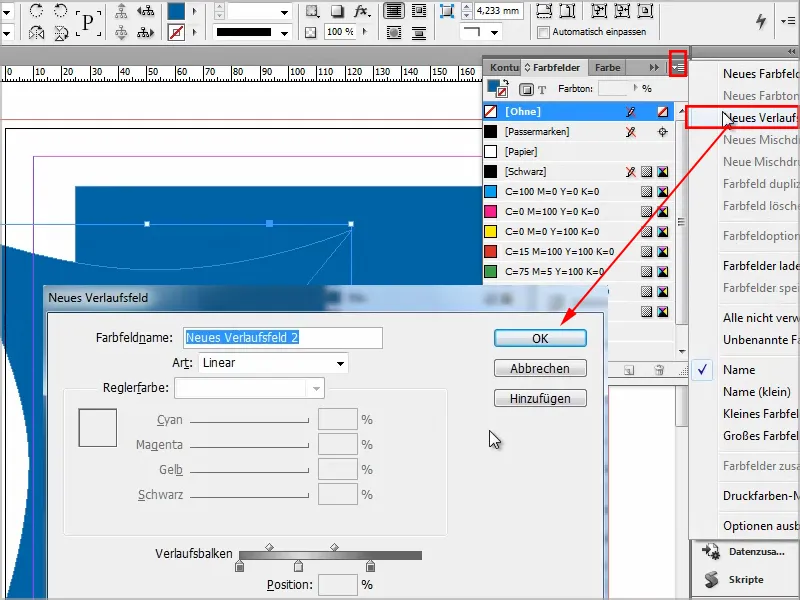
Solis 9
Ar grādienta lauku rīku es varu izveidot grādientu tā, kā es to vēlos.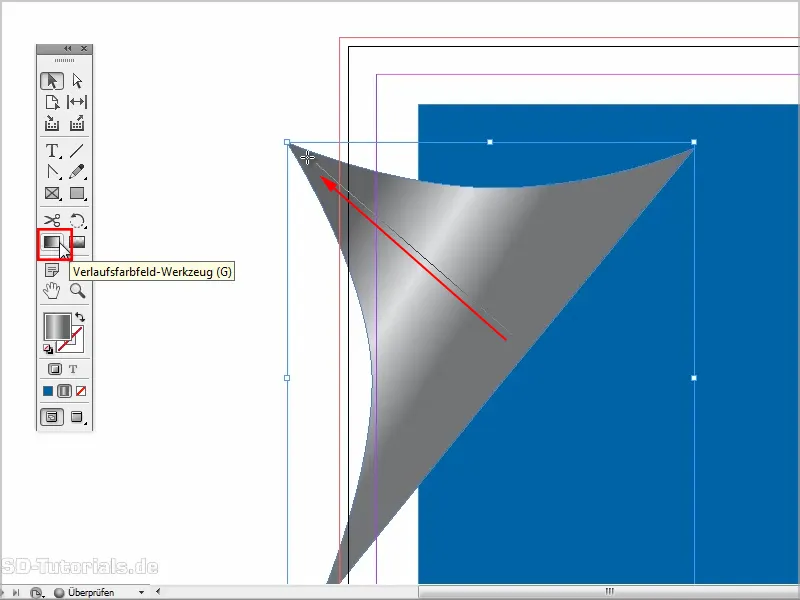
Solis 10
Tad es varu to padarīt mazāku, turēdams nospiestu Shift-tālruņa pogu un aptuveni tā novietot.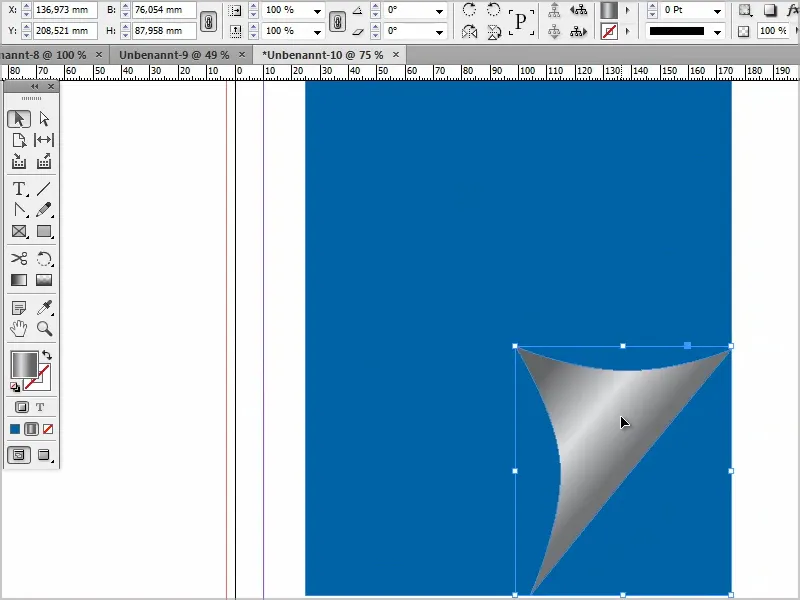
Solis 11
Tagad man tikai jāpievieno kāds efekts, piemēram, ēnas.
Es samazinu caurspīdīgumu un pietuvojos arī attālumam ar atstarpes.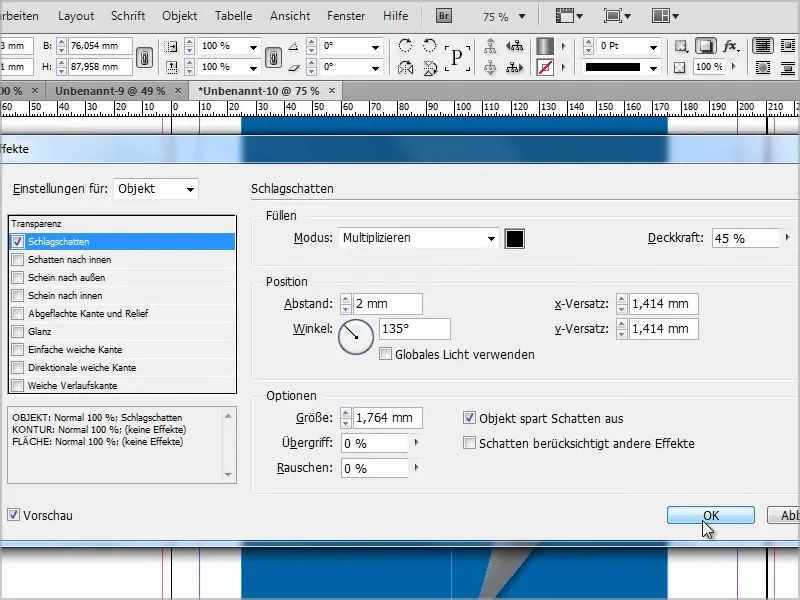
Solis 12
Un tad es vēl varu piešķirt šim objektam stūra efektu. Lai rediģētu stūrus, es klikšķinu uz šī punkta un tad varu vilkt uz kādu no stūra punktiem un mainīt formu.
Taču tad tiks mainīti visi stūri atbilstoši..webp?tutkfid=87618)
Turējot nospiestu Shift-tālruņa pogu, tiks mainīts tikai viens stūris.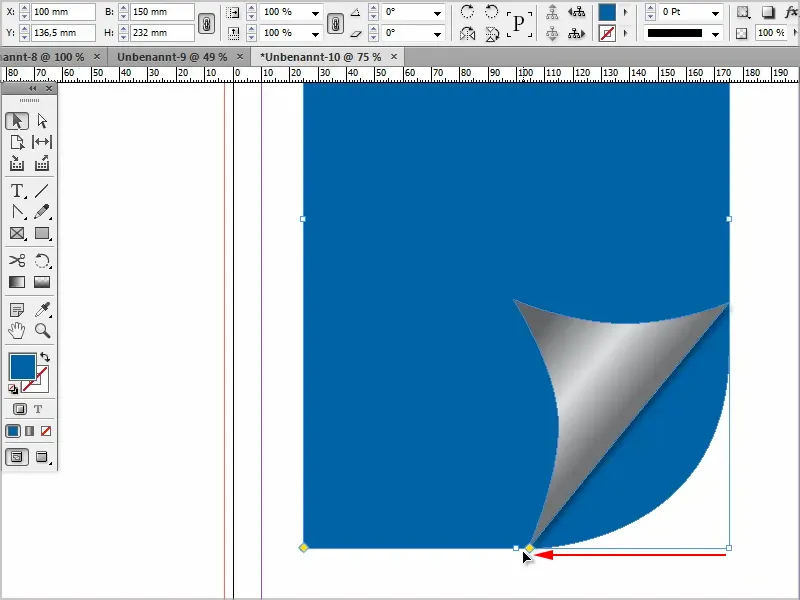
Taču es negribēju loku, …
… tāpēc es vēl nospiežu Alt-tālruni, tad es varu pāriet visiem stūra efektiem.
Šajā efektā es to atstāšu (1).
Tad es varu mainīt stūra efektu un formu ilgi vilkt (2), …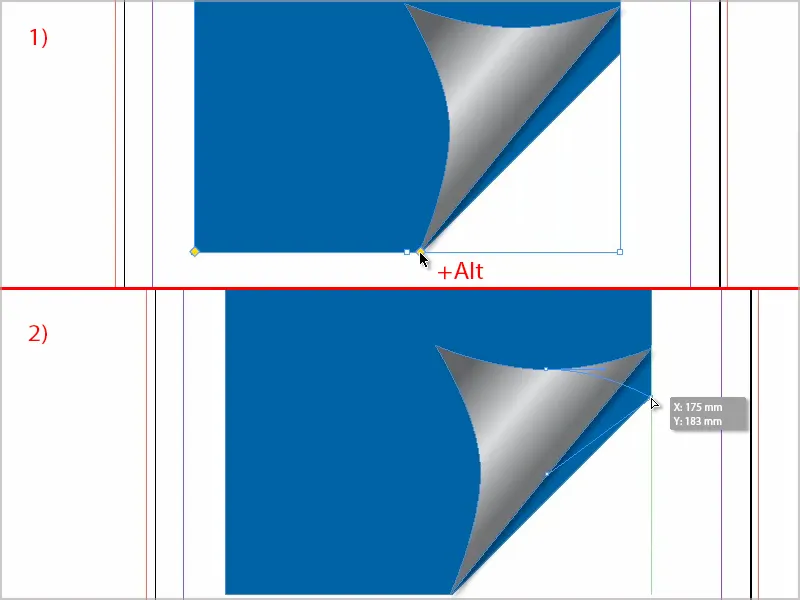
… līdz tas sakrīt. Aptuveni tā ir labi.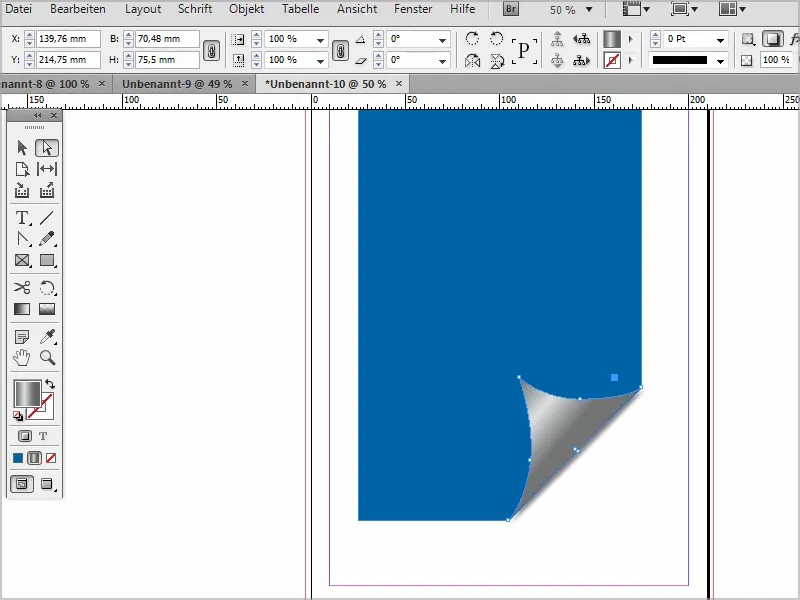
Solis 13
Protams, es arī vienmēr varu nedaudz pielabot ēnu. Man, piemēram, vajadzīgais būtu, lai attālums būtu vēl blīvāks un nedaudz lielāks, lai tas izskatās mīkstāk. Un es arī paceltu pārklājumu.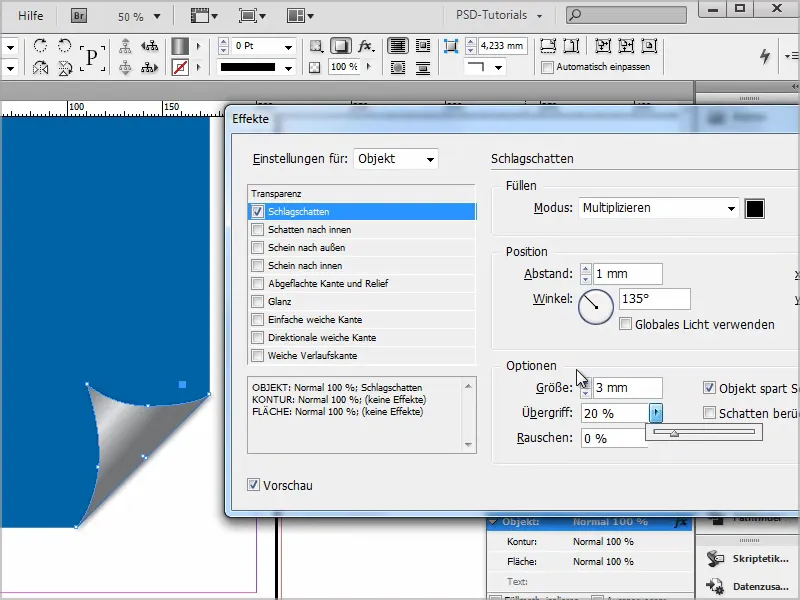
14. solis
Tad tas būs gandrīz pabeigts.
Ja jums vēlētos, lai tas būtu nedaudz caurredzams, es varu šeit, pie efektiem, izvēlēties arī Reizināt, tad tas izskatīsies šādi.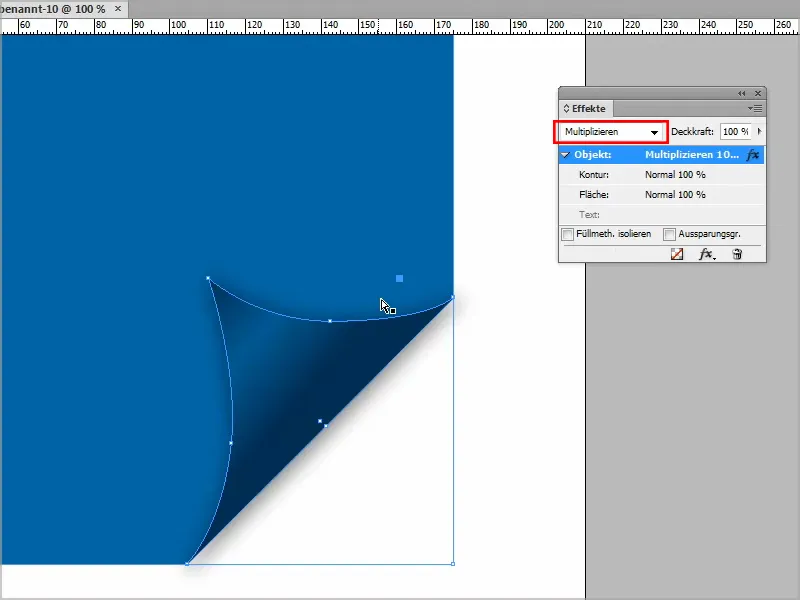
Vai arī uz Paēmēt tumšāk.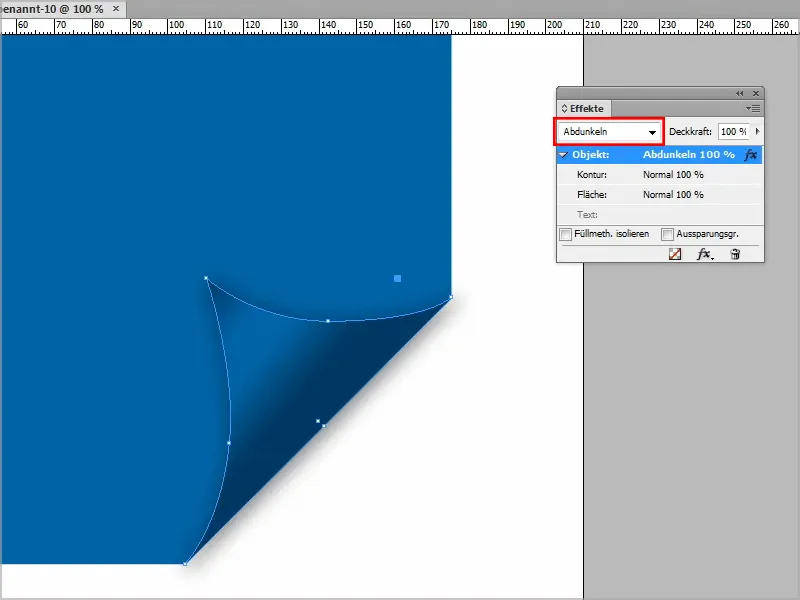
Jūs varat iestatīt to, kā jums iepatīk. Jūs varat arī nedaudz spēlēties ar pāreju, līdz tas jums patiesi patīk.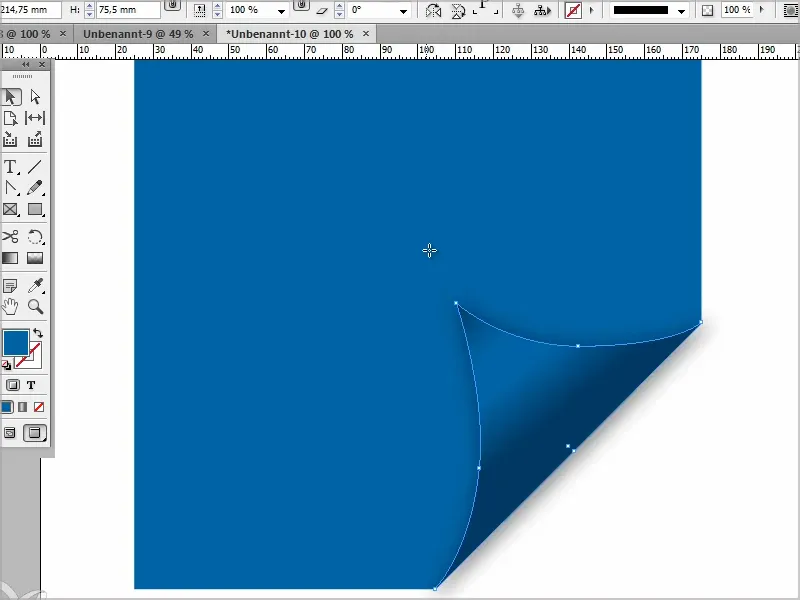
Tad es ceru, ka turpmāk jums šī problēma nebūs jau sen vairs.


